Indice general al seriei: Rețele de calculatoare pentru IMM-uri: Introducere
Dragi cititori!
Uneori, ne confruntăm cu servere profesionale care acceptă anumite sisteme de operare numai în timpul furnizării lor - provizionare iniţială. Am întâlnit personal servere care, în timpul acestui proces, acceptă doar următoarele:
- Microsoft Windows Server 2003 și Family
- Microsoft Windows Server 2008 și Family
- Microsoft Windows Server 2012 și Family
- Red Hat Enterprise Linux RHEL 4, 6 și 7
- SUSE Linux Enterprise Server 12
Debian, Ubuntu, altele ...?. Nimic. Cele de mai sus nu înseamnă că nu putem instala un alt sistem de operare, dar ce se va întâmpla cu garanția, driverele, patch-urile, actualizările etc.? Fiecare cititor să tragă propriile concluzii.
Astăzi am aflat prin comunicare personală cu prietenul și colegul meu Julio Cesar Carballo - lucrează într-un important centru de date - că a petrecut aproximativ 10 zile instalând 180 de servere profesionale «de la cutiile lor la rack cu cabluri totale incluse»Cu sistemul de operare Ubuntu.
Din punct de vedere tehnic, este posibil să utilizați Debian, Ubuntu, CentOS - RHEL, SuSE sau alt sistem de operare UNIX Ca -în ciuda faptului că systemd- recomandat pentru astfel de activități, ca suport de virtualizare în servere profesionale din orice domeniu.
În acest articol nu vom oferi multe legături între rânduri, deoarece presupunem că postările anterioare din serie «Rețele de calculatoare pentru IMM-uri«, Și care sunt deja familiarizați cu numele, acronimele și definițiile. Care sunt acele pagini?:
- Rețele de calculatoare pentru IMM-uri: Introducere
- Instalarea stației de lucru
- 6 desktop-uri Debian
- Virtualizare pe Debian: Introducere
- Qemu-Kvm + Virt-Manager pe Debian
- virtu-comenzi pe Debian
- Prezentare CentOS
- Comanda Virsh
- Virt-Manager și virsh: Administrare la distanță prin SSH
Și, deși nu este specific din serie, citirea articolului următor este foarte utilă, deoarece justifică parțial alegerea distribuțiilor Linux pe care le-am făcut pentru seria de posturi menționată anterior:
Astăzi încercăm să oferim un ghid pentru a instala un Hypervisor cu CentOS - Hypervisor CentOS. Fiecare cititor trebuie să îl adapteze în funcție de hardware-ul serverului dvs. și de cerințele producătorului. Am părăsit Instalare pas cu pas prin imagini, pentru a facilita citirea acestui articol.
- Rețineți că Red Hat, Inc. este principalul sponsor al CentOS și că Red Hat, Inc este dezvoltatorul libvirt, virt-manager, oVirt și, practic, tot ceea ce privește virtualizarea utilizând Qemu -KVM și administrarea acestuia.
Ajustări minime după instalarea pas cu pas
Pentru a face viața mai ușoară, pentru că încă nu avem DNS în LAN, modificăm puțin fișierul / etc / host:
[root @ centos7 ~] # nano / etc / hosts 127.0.0.1 localhost localhost.localdomain localhost4 localhost4.localdomain4 ::1 localhost localhost.localdomain localhost6 localhost6.localdomain6 10.10.10.4 centos7.desdelinux.fan centos 10.10.10.1 sysadmin.desdelinux.fan sysadmin
Declarăm definitiv depozitele pe care urmează să le folosim și să le actualizăm sistemul:
[root @ centos7 ~] # cd /etc/yum.repos.d/ [root @ centos7 yum.repos.d] # ls -l total 28 -rw-r - r--. 1 rădăcină rădăcină 1664 9 decembrie 2015 CentOS-Base.repo -rw-r - r--. 1 rădăcină rădăcină 1309 9 decembrie 2015 CentOS-CR.repo -rw-r - r--. 1 rădăcină rădăcină 649 9 decembrie 2015 CentOS-Debuginfo.repo -rw-r - r--. 1 rădăcină rădăcină 290 9 decembrie 2015 CentOS-fasttrack.repo -rw-r - r--. 1 rădăcină rădăcină 630 9 decembrie 2015 CentOS-Media.repo -rw-r - r--. 1 rădăcină rădăcină 1331 9 decembrie 2015 CentOS-Sources.repo -rw-r - r--. 1 rădăcină rădăcină 1952 9 decembrie 2015 CentOS-Vault.repo
Desigur, este sănătos să citiți conținutul fișierelor de declarații originale din depozitele recomandate de CentOS. Modificările pe care le facem aici se datorează faptului că nu avem acces la Internet și lucrăm cu depozite locale descărcate de pe WWW.
[root @ centos7 yum.repos.d] # mkdir original [root @ centos7 yum.repos.d] # mv CentOS- * original / [root @ centos7 yum.repos.d] # nano centos-base.repo [centos-base] name = CentOS- $ releasever baseurl = http: //10.10.10.1/repos/centos/7/base/ gpgcheck = 0 enabled = 1 [root @ centos7 yum.repos.d] # nano centos-updates.repo [centos-updates] name=CentOS-$releasever baseurl=http://10.10.10.1/repos/centos/7/updates/x86_64/ gpgcheck=0 enabled=1 [root @ centos7 yum.repos.d] # yum curăță totul Plugin-uri încărcate: fastestmirror, langpacks Curățarea depozitelor: centos-base centos-updates Curățarea tuturor [root @ centos7 yum.repos.d] # yum update Plugin-uri încărcate: fastestmirror, centp-langpacks | 3.4 kB 00:00 centos-actualizări | 3.4 kB 00:00 (1/2): centos-base / primary_db | 5.3 MB 00:01 (2/2): centos-updates / primary_db | 9.1 MB 00:01 Determinarea celor mai rapide oglinzi Nu există pachete marcate pentru actualizare
Mesajul „Nu (există) pachete marcate pentru actualizare” - „Nu există pachete marcate pentru actualizare” indică faptul că, declarând cele mai actualizate depozite disponibile pentru noi în timpul instalării, au fost instalate exact cele mai recente pachete.
Ce pachete legate de Hypervisor au fost instalate?
În folder / Rădăcină, Instalatorul anaconda lăsați un fișier cu cei mai importanți parametri care au fost utilizați în timpul implementării CentOS. Vrem să știm ce pachete au fost instalate, deoarece până acum nu am folosit direct comanda yum instalați, când utilizați un program de instalare grafic.
[root @ centos7 ~] # cat anaconda-ks.cfg .... % pachete @ ^ virtualizare-gazdă-mediu @baza @ compat-biblioteci @core @depanare @ virtualizare-hipervizor @ platformă-virtualizare @ instrumente de virtualizare ....
Pachetele - ofertele cu simbolul @ la început, indică Grupuri de pachete. În cazul nostru, pentru a obține lista Grupuri - Grupuri, a trebuit să adăugăm DVD-ul de instalare la declarația de depozite:
[root @ centos7 ~] # mount / dev / sr0 / media / mount: / dev / sr0 este protejat la scriere, montând numai în citire [root @ centos7 ~] # nano /etc/yum.repos.d/centos-media.repo [centos-media] name = CentOS- $ releasever baseurl = file: /// media gpgcheck = 0 enabled = 1 [root @ centos7 ~] # yum curăță totul Plugin-uri încărcate: fastestmirror, langpacks Curățarea depozitelor: centos-base centos-media centos-updates Curățarea tuturor Curățarea listei celor mai rapide oglinzi [root @ centos7 ~] # yum update Plugin-uri încărcate: fastestmirror, centos-langpacks | 3.4 kB 00:00 centos-medie | 3.6 kB 00:00 centos-actualizări | 3.4 kB 00:00 (1/4): centos-media / group_gz | 155 kB 00:00 (2/4): centos-media / primary_db | 5.3 MB 00:00 (3/4): centos-base / primary_db | 5.3 MB 00:00 (4/4): centos-updates / primary_db | 9.1 MB 00:01 Determinarea celor mai rapide oglinzi Nu există pachete marcate pentru actualizare [root @ centos7 ~] # yum repolistează toate Plugin-uri încărcate: fastestmirror, langpacks Încărcare viteze oglindă din depozitul gazdă fișier cache ID numele depozitului Centos-base status CentOS-7 activat: 9,007 centos-media CentOS-7 activat: 9,007 centos-update CentOS-7 activat: 2,560 repolist: 20,574 [root @ centos7 ~] # yum listă de grupuri ... Grupuri disponibile de mediu: Instalare minimă Calculare nod Infrastructură Server server și fișier de imprimare Server web de bază Virtualizare server gazdă cu GUI Desktop Gnome Dezvoltare spații de lucru cu plasmă KDE și stație de lucru creativă Grupuri disponibile: Administrare sisteme Suport vechi UNIX Instrumente de administrare a sistemelor Instrumente de dezvoltare Instrumente de securitate Instrumente de gestionare grafică Instrumente pentru consola Internet. Suport științific Suport pentru carduri inteligente ...
ó
[root @ centos7 ~] # yum grup listă id Plugin-uri încărcate: fastestmirror, langpacks Încărcare viteze oglindă din fișierul gazdă în cache Grupuri de mediu disponibile: instalare minimă Calculare nod (calcul-nod-mediu) Server de infrastructură (infrastructură-server-mediu) Server și fișier de tipărire -server-mediu) Server web de bază (web-server-mediu) Virtualizare gazdă (virtualizare-gazdă-mediu) Server cu GUI (grafic-server-mediu) Gnome desktop (gnome-desktop-mediu) Plasma KDE spații de lucru ( kde-desktop-environment) Dezvoltare și stație de lucru creativă (dezvoltator-stație de lucru-mediu) Grupuri instalate: Biblioteci compatibile (compat-biblioteci) Suport vechi UNIX (legacy-unix) Instrumente de administrare a sistemelor (sistem-admin-instrumente ) Instrumente de securitate (instrumente de securitate) Grupuri disponibile: Administrare sisteme (gestionare sistem) Instrumente de dezvoltare (dezvoltare) Instrumente grafice de publicitate slujire (instrumente grafice-admin) Instrumente pentru consola Internet. (consolă-internet) Suport științific (științific) Suport pentru smart card (smart-card)
În timpul instalării selectăm opțiunea principală Gazdă de virtualizare iar în interiorul ei la Platforma de virtualizare:
[root @ centos7 ~] # yum groupinfo virtualization-host-environment
---- Grup de mediu: Virtualizare gazdă ID mediu: virtualizare-gazdă-mediu Descriere: Gazdă minimă de virtualizare. Grupuri obligatorii: nucleul de bază
virtualizare-hipervizor
instrumente de virtualizare
Grupuri opționale: depanare + rețea-fișier-sistem-client + management-sistem la distanță
platformă de virtualizare
[root @ centos7 ~] # yum groupinfo virtualization-hypervisor
.... Group: Virtualization Hypervisor Group-Id: virtualization-hypervisor Descriere: Cea mai mică instalare gazdă de virtualizare posibilă. Pachete obligatorii:
= libvirt
= qemu-kvm
Pachete opționale: qemu-kvm-tools
[root @ centos7 ~] # yum groupinfo virtualization-tools
.... Grup: Instrumente de virtualizare Group-Id: instrumente de virtualizare Descriere: Instrumente pentru gestionarea imaginii virtuale deconectate. Pachete implicite:
= libguestfs
Pachete opționale: libguestfs-java libguestfs-tools libguestfs-tools-c
[root @ centos7 ~] # yum groupinfo virtualization-platform
.... Grup: Platforma de virtualizare Group-Id: virtualizare-platformă Descriere: Oferă o interfață pentru a accesa și controla containerele și invitații virtualizați. Pachete necesare: libvirt
= libvirt-client
= virt-who
Pachete opționale: fence-virtd-libvirt fence-virtd-multicast fence-virtd-serial libvirt-cim libvirt-java libvirt-snmp perl-Sys-Virt
O altă modalitate de a obține lista completă a pachetelor instalate este următoarea:
[root @ centos7 ~] # yum list instalat [root @ centos7 ~] # yum list instalat> installed.txt
Relativ la hipervizor
[root @ centos7 ~] # egrep "(vir | kvm | qemu)" installed.txt ipxe-roms-qemu.noarch 20130517-8.gitc4bce43.el7_2.1 @Updates libvirt.x86_64 1.2.17-13.el7_2.5 @Updates libvirt-client.x86_64 1.2.17-13.el7_2.5 @Updates libvirt- daemon.x86_64 1.2.17-13.el7_2.5 @Updates libvirt-daemon-config-network.x86_64 1.2.17-13.el7_2.5 @Updates libvirt-daemon-config-nwfilter.x86_64 1.2.17-13.el7_2.5 .86 @Updates libvirt-daemon-driver-interface.x64_1.2.17 13-7.el2.5_86 @Updates libvirt-daemon-driver-lxc.x64_1.2.17 13-7.el2.5_86 @Updates libvirt-daemon-driver- network.x64_1.2.17 13-7.el2.5_86 @Updates libvirt-daemon-driver-nodedev.x64_1.2.17 13-7.el2.5_86 @Updates libvirt-daemon-driver-nwfilter.x64_1.2.17 13-7.el2.5_86 .64 @Updates libvirt-daemon-driver-qemu.x1.2.17_13 7-2.5.el86_64 @Updates libvirt-daemon-driver-secret.x1.2.17_13 7-2.5.el86_64 @Updates libvirt-daemon-driver- storage.x1.2.17_13 7-2.5.el86_64 @Updates libvirt-daemon-kvm.x1.2.17_13 7-2.5.el86_64 @Updates libvirt-python.x1.2.17_2 7-86.el64 @Base qemu-img. x10_1.5.3 105: 7-2.7.el86_64 @Updates qemu-kvm.x10_1.5.3 105: 7. 2.7-86.el64_10 @Updates qemu-kvm-common.x1.5.3_105 7: 2.7-86.el64_1.13 @Updates virt-what.x6_7 0.14-9.el7 @Base virt-who.noarch 2.1-XNUMX. elXNUMX_XNUMX @Actualizări
Rețineți că ieșirea de mai sus arată din ce depozit a fost instalat fiecare pachet individual. Apropo, verificăm indirect că lucrăm cu versiunea CentOS 7.2. De asemenea, putem vedea că, cu filtrul utilizat pe lista pachetelor, de exemplu, pachetul libguestfs care face parte și din Platforma de virtualizare.
Noi sugerăm răsfoiți puțin Lista pachetelor instalate.
Operațiuni finale ... sau aproape
Finalizați configurația hipervizorului centos7.desdelinux.ventilator și creați prima mașină virtuală, de la distanță, așa cum am indicat în articol Virt-Manager și virsh: Administrare la distanță prin SSH.
Pentru cititorii care preferă Consola întotdeauna bătută, vom dedica articolul următor «CentOS 7 Hypervisor: Remote Administration» în care vom folosi în principal comenzile Virsh y virt-install rulați de la distanță de la stația noastră de lucru sysadmin.fromlinu.fan.
Instalare pas cu pas prin imagini
observații:
- Imaginile se explică de la sine. Instalatorul anaconda de la CentOS este un instrument foarte puternic din clasa sa
- Valorile afișate sunt doar în scop de testare și nu trebuie luate conform recomandărilor sau oficialilor în niciun moment.
- Ordinea urmată pentru a satisface cerințele instalatorului nu sunt, spre exemplu, nimic altceva
- Cel pe care nu l-am selectat Politică de securitate - POLITICĂ DE SECURITATE orice nu înseamnă că ar trebui. Mai mult, vă invităm să-l utilizați
- Cu opțiunea KDUMP se întâmplă la fel ca în punctul anterior
- În configurația rețelei, nu atingem multe opțiuni, deoarece nu avem nevoie de ele pentru a crea serverul nostru virtual de testare. Inutil să spun că, chiar dacă este un test, funcționează foarte corect
- Tipul de partiționare și dimensiunea partițiilor sale sunt un exemplu și nimic mai mult
- SELECȚIA SOFTWARE este de a obține un Hypervisor cu numărul minim de pachete instalate. Vă invităm să vă îmbogățiți serverul în producție
- În ceea ce privește SURSA DE INSTALARE, repetăm că folosim depozite locale din cauza lipsei conexiunii interne la Internet. Lucrăm cu depozite locale descărcate de prieteni și colegi de pe WWW
- Dacă după repornirea sistemului de operare la sfârșitul instalării vi se cere să citiți și să aprobați Acordul de licență final, ordinea cheilor este „1”, „2” și „c”, fără ghilimele. Cu plăcere!. 😉
Galerie
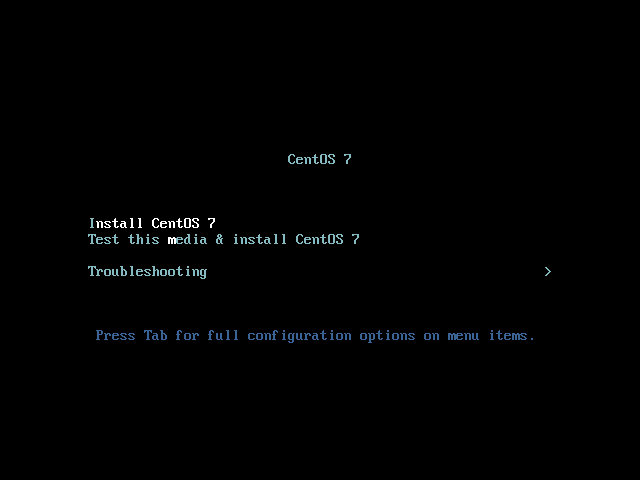
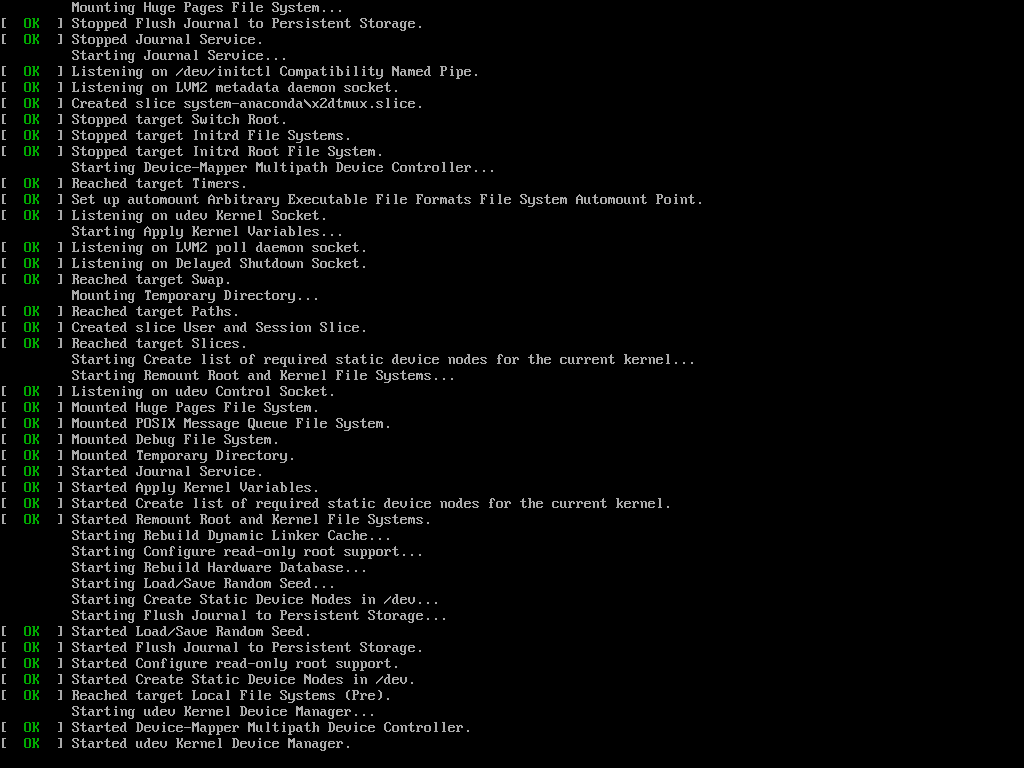
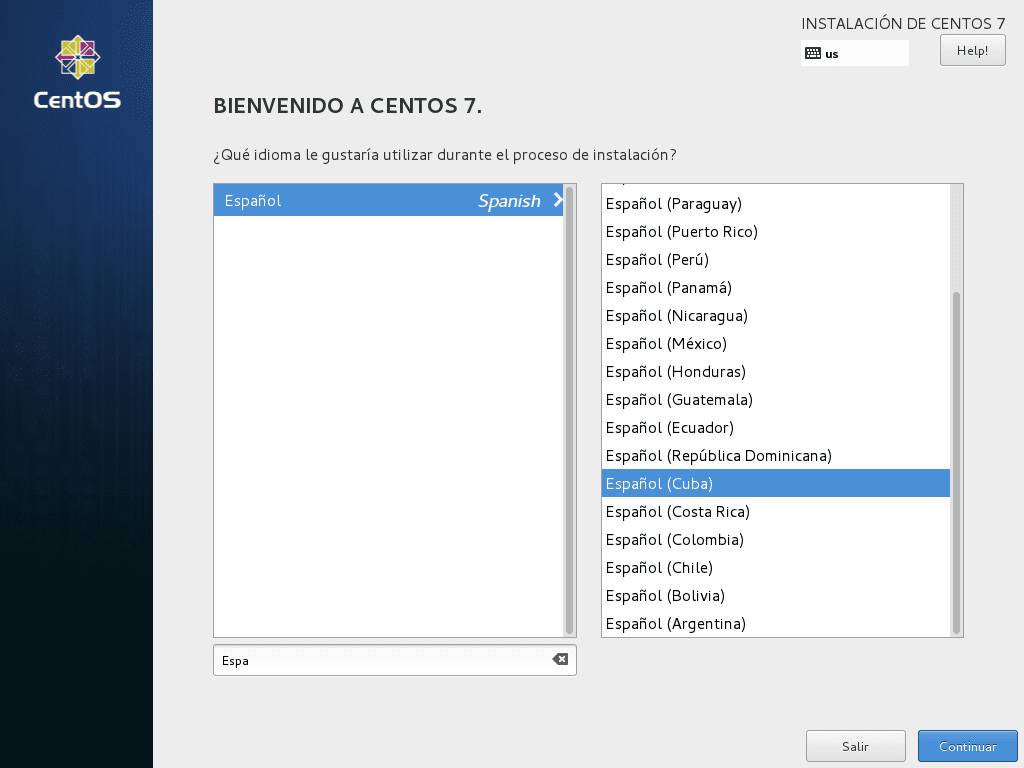
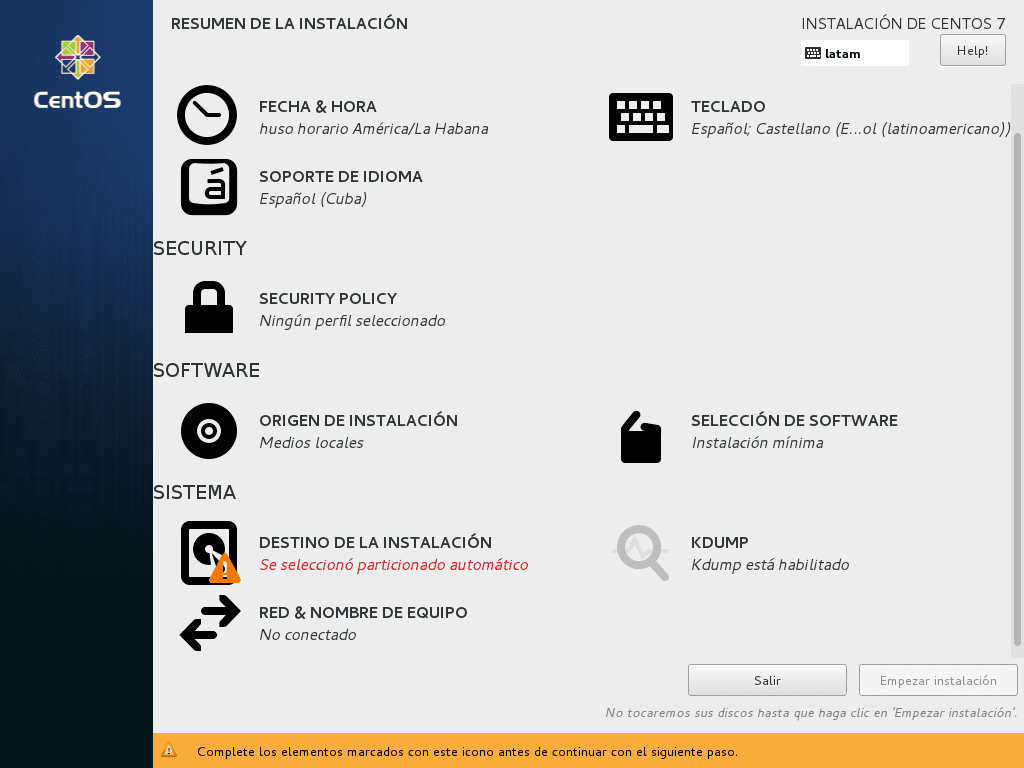
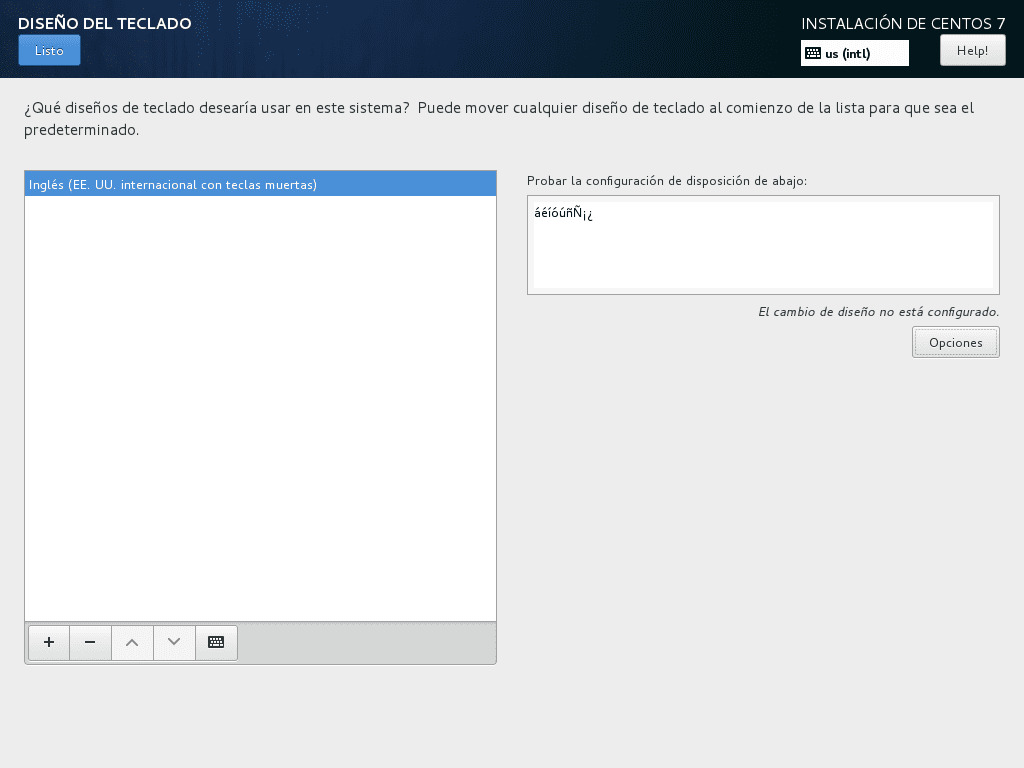
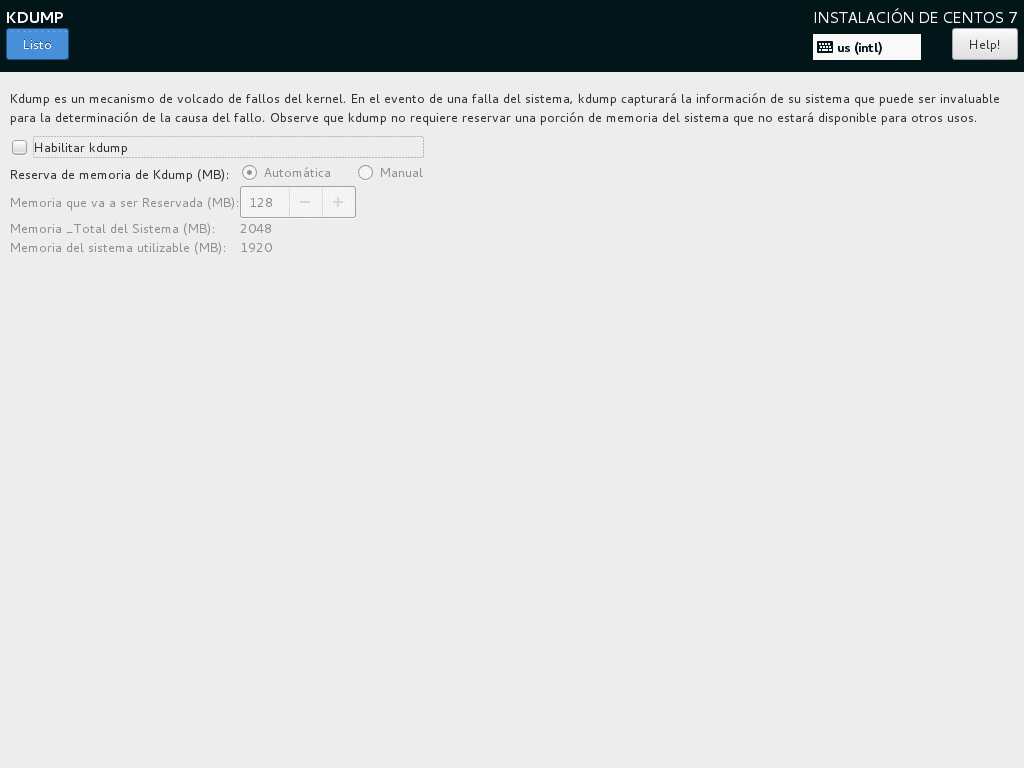
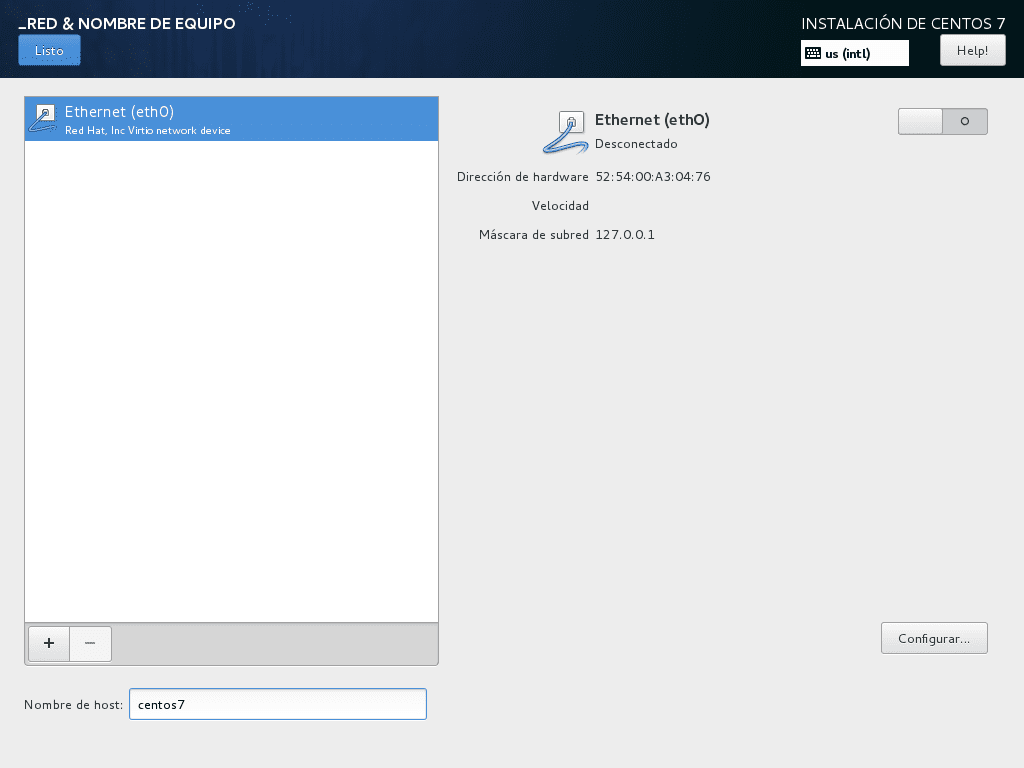
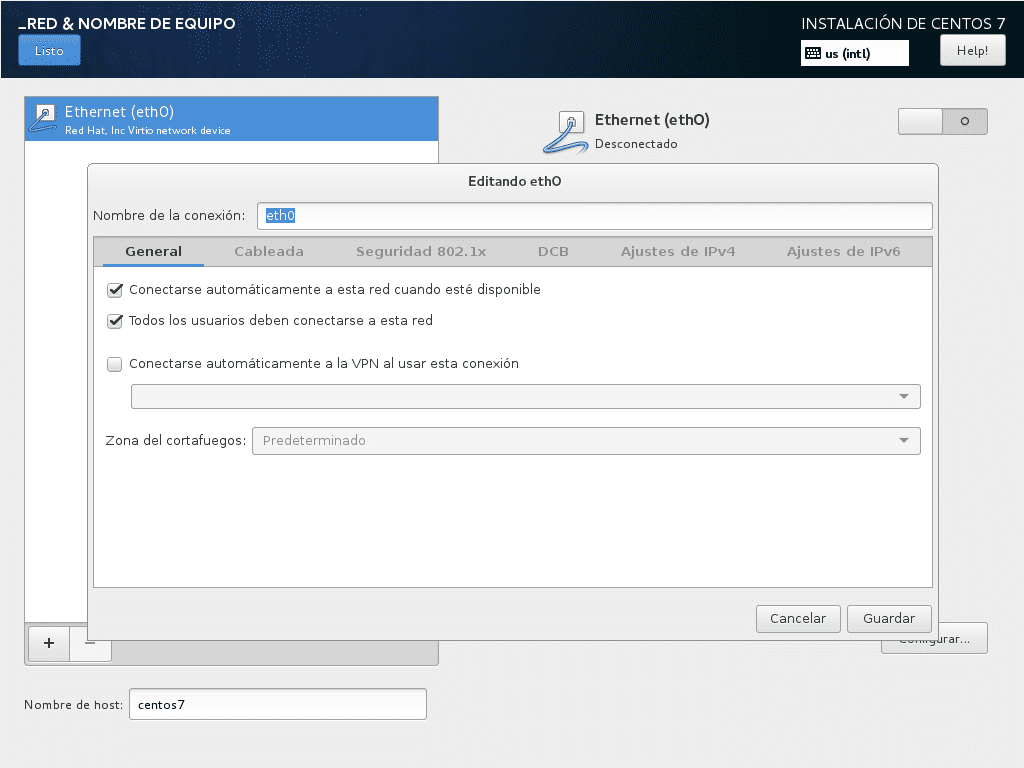
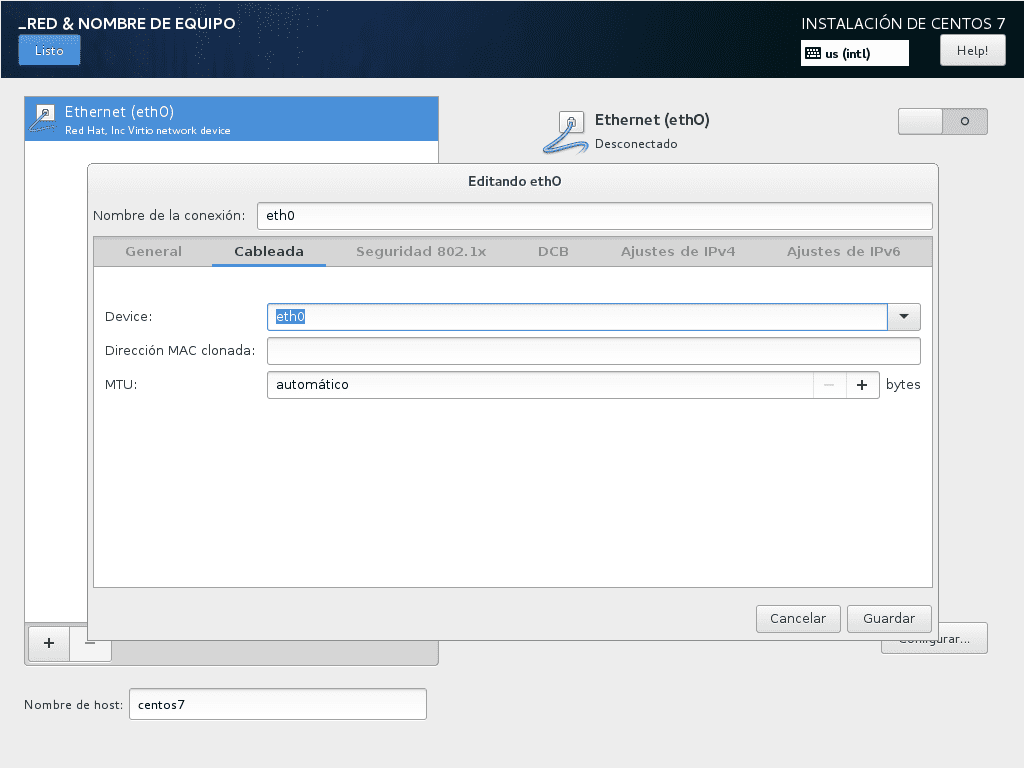
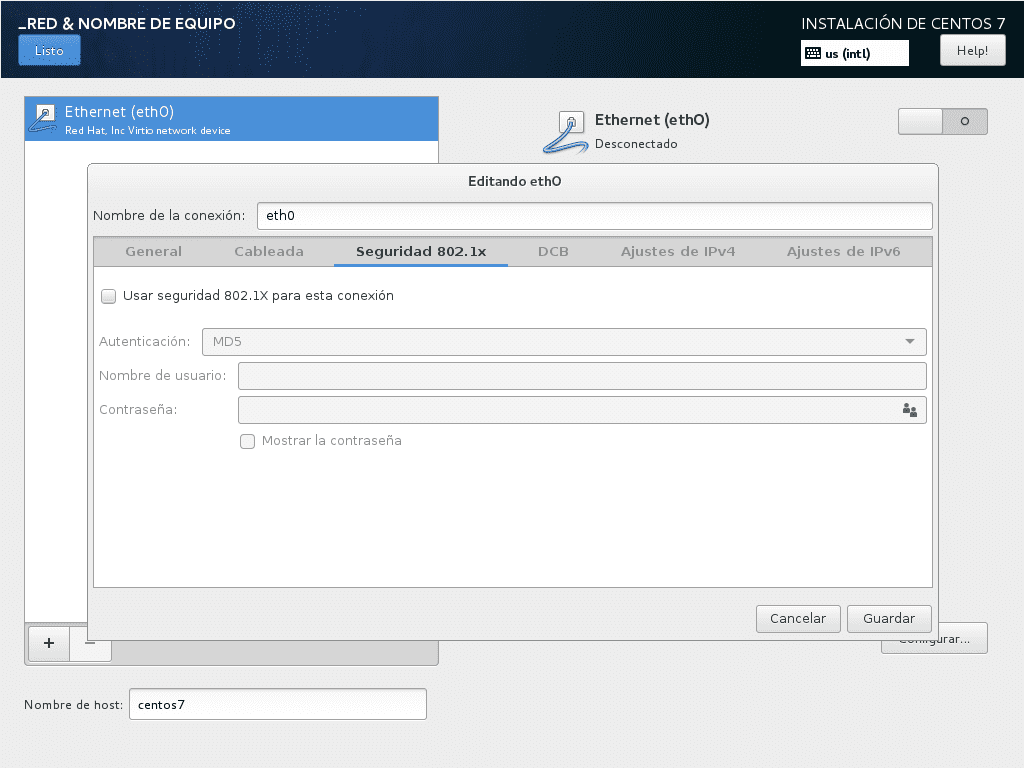
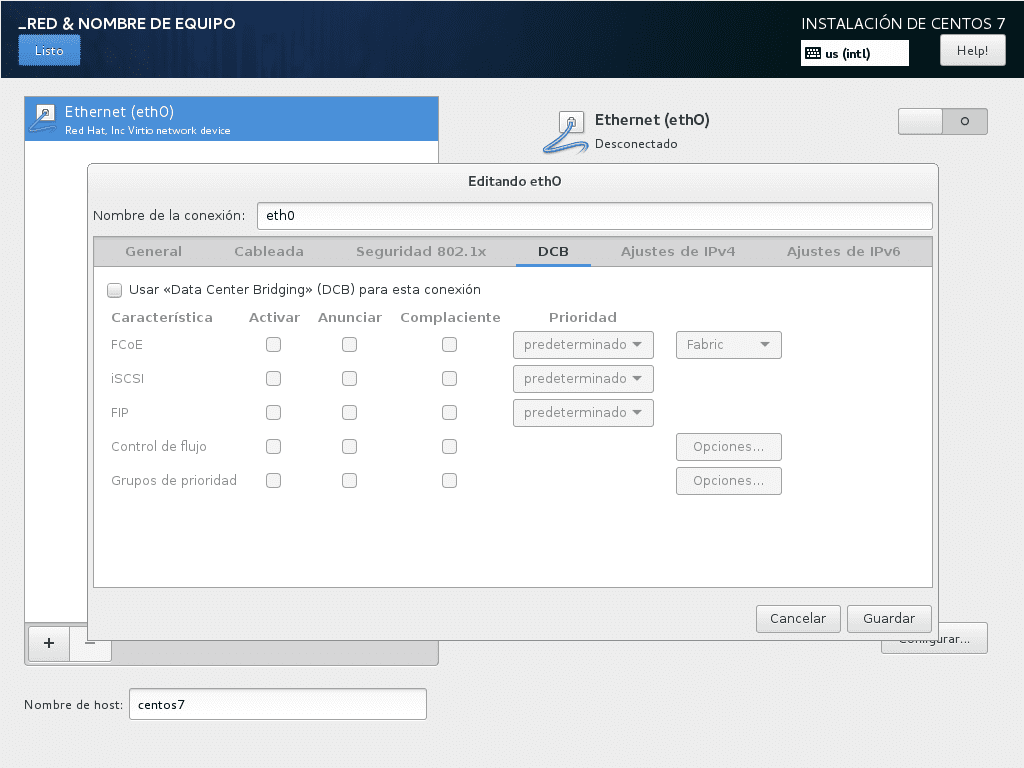
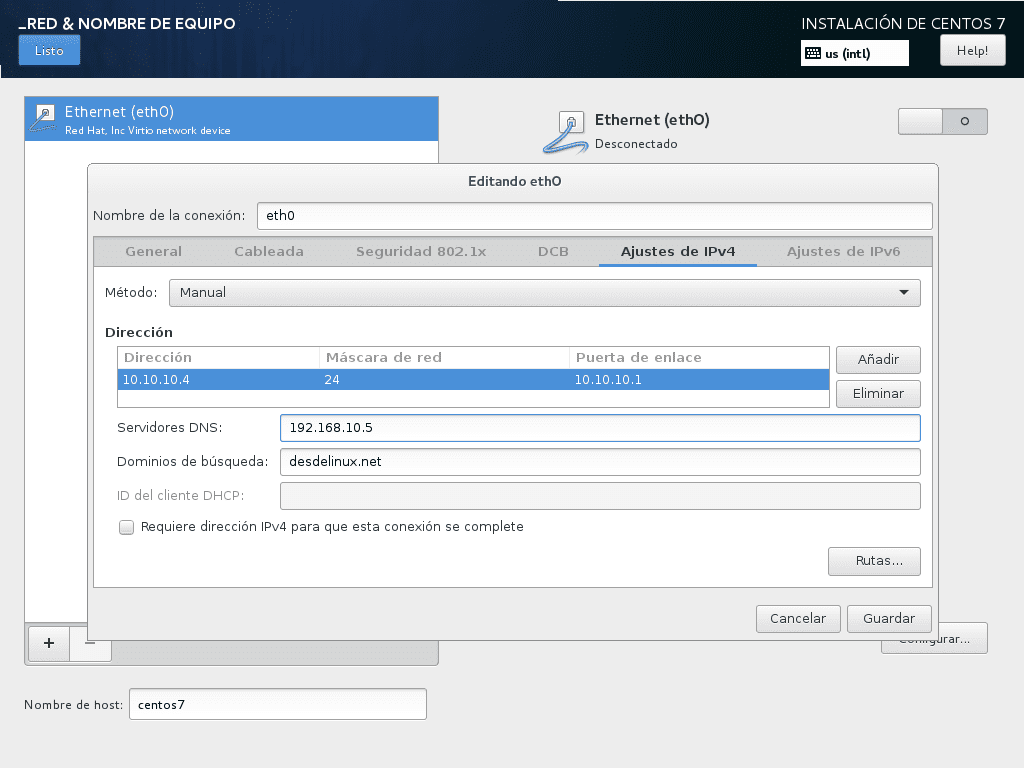
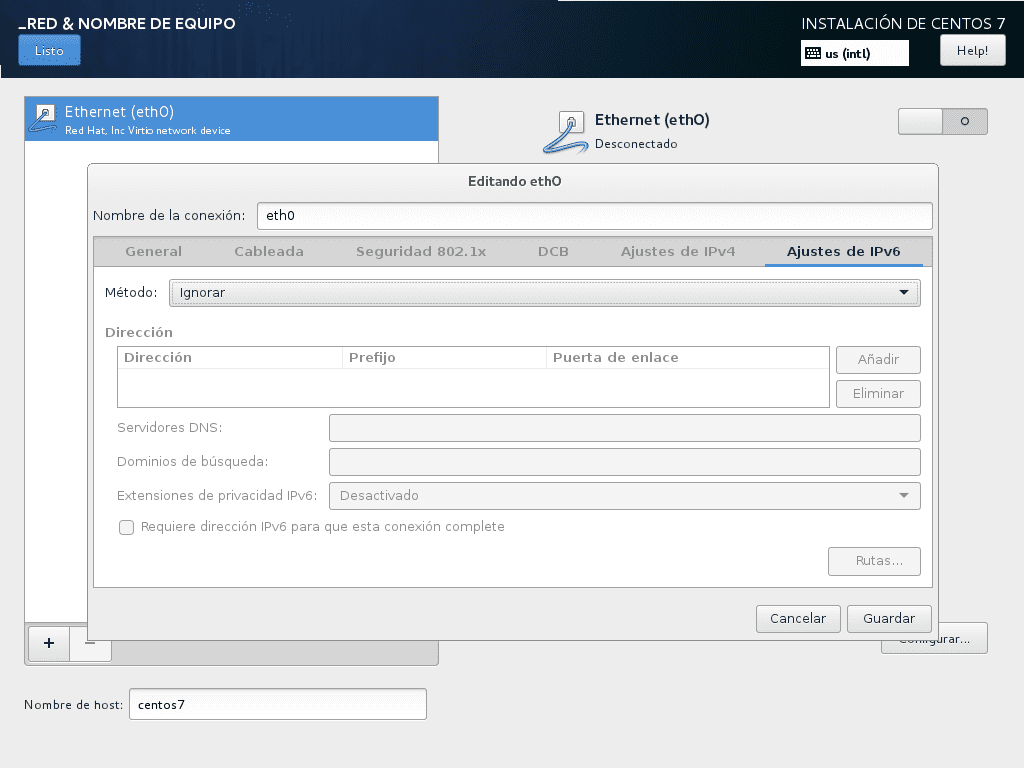
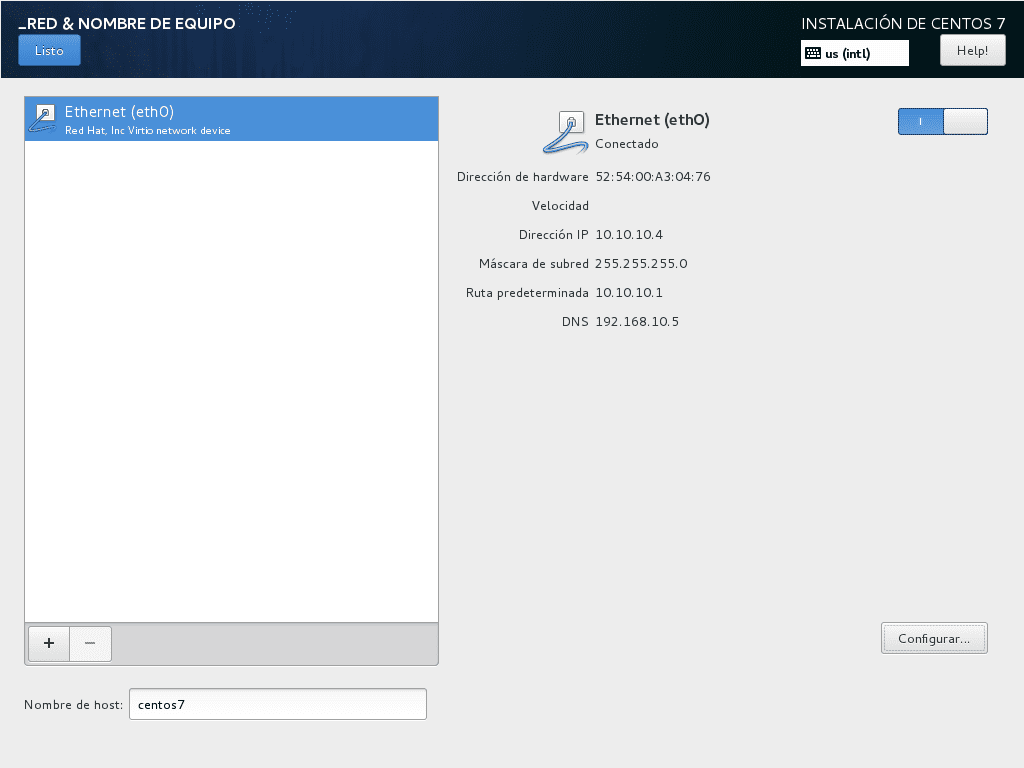
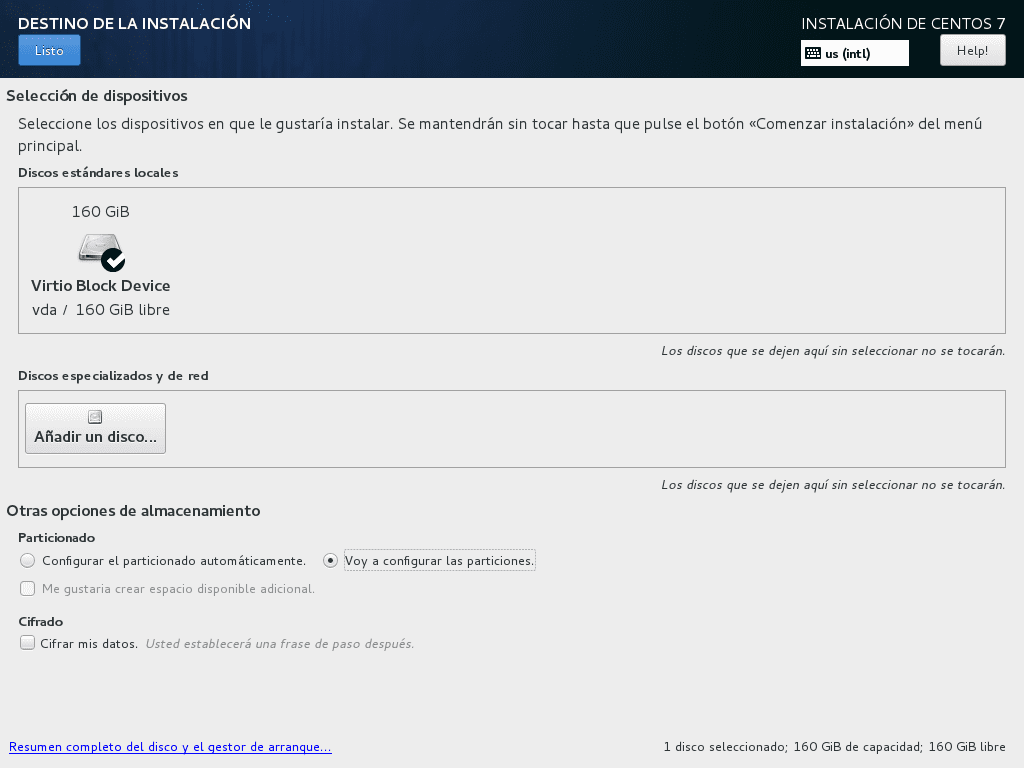
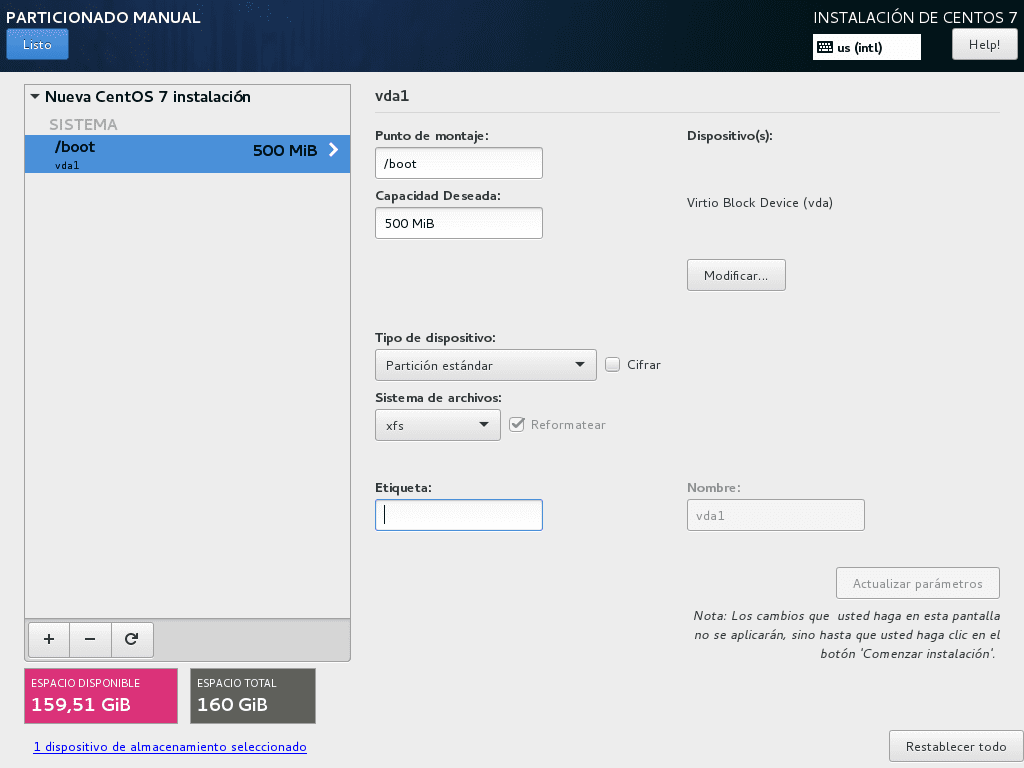
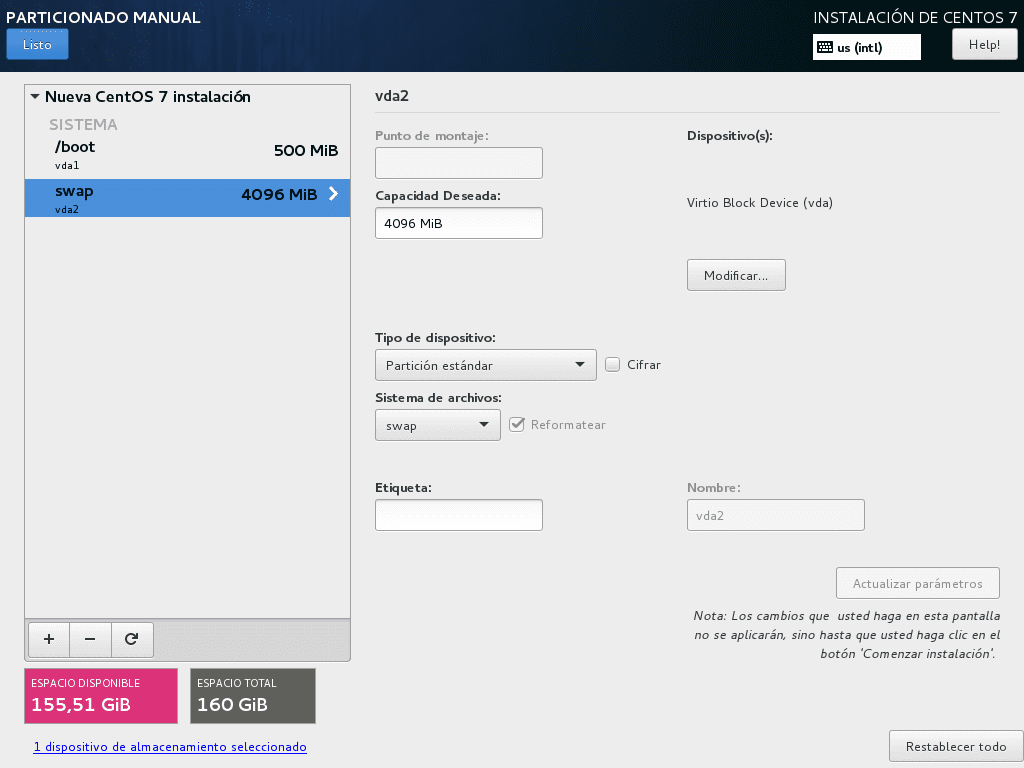
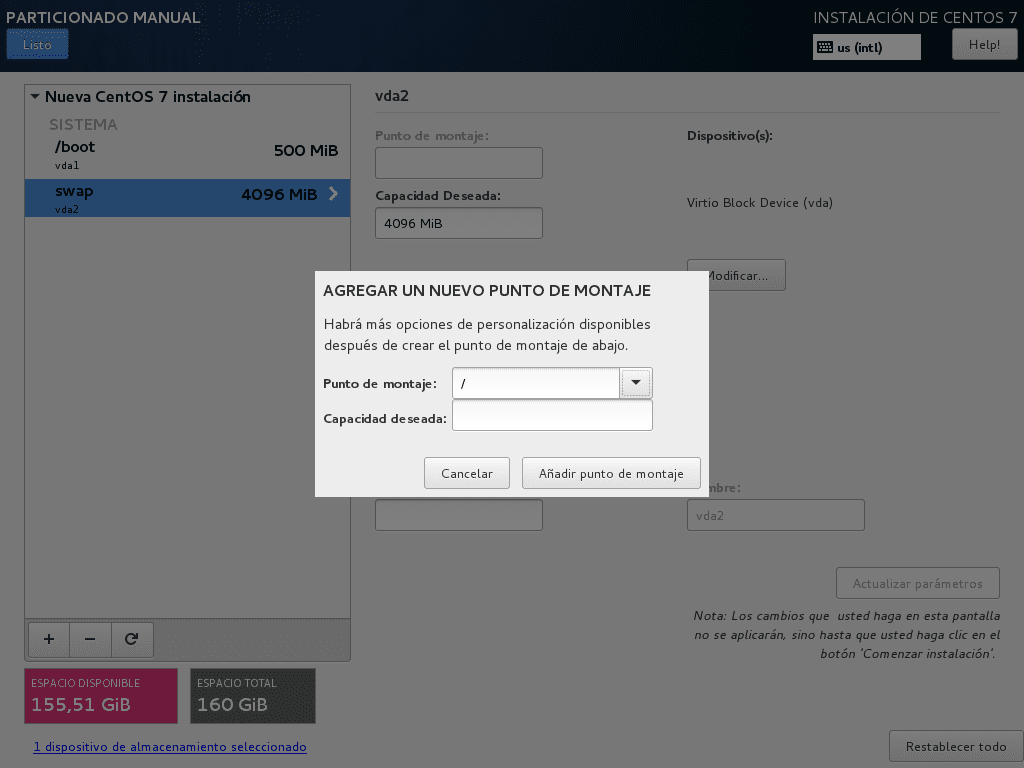
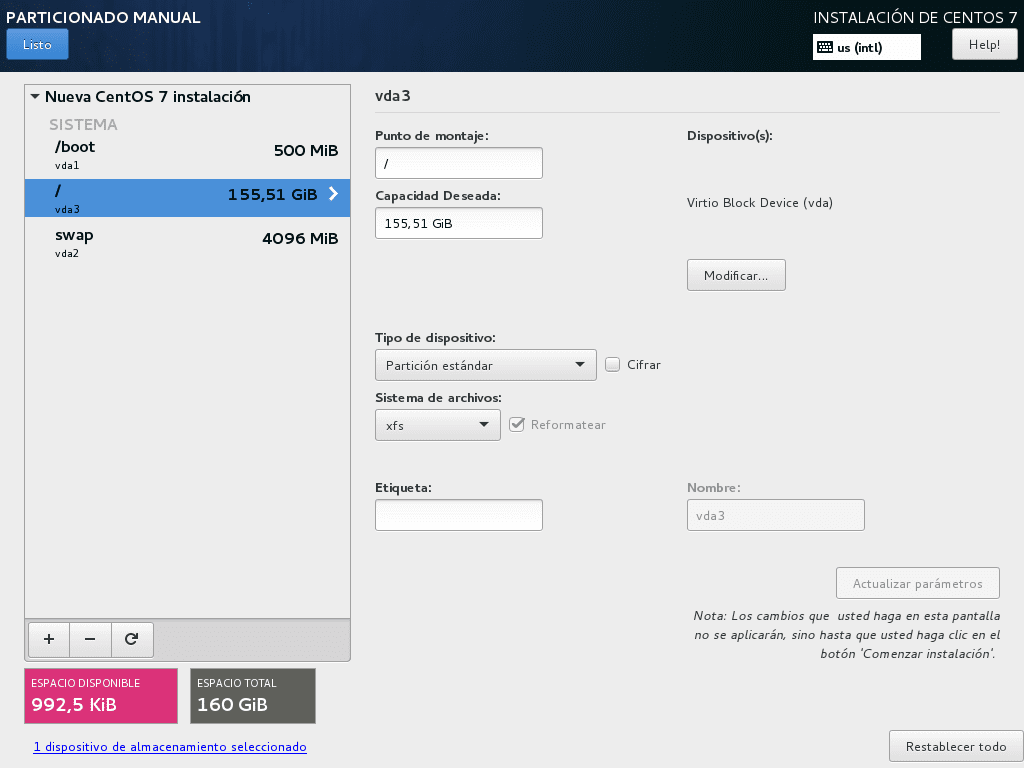
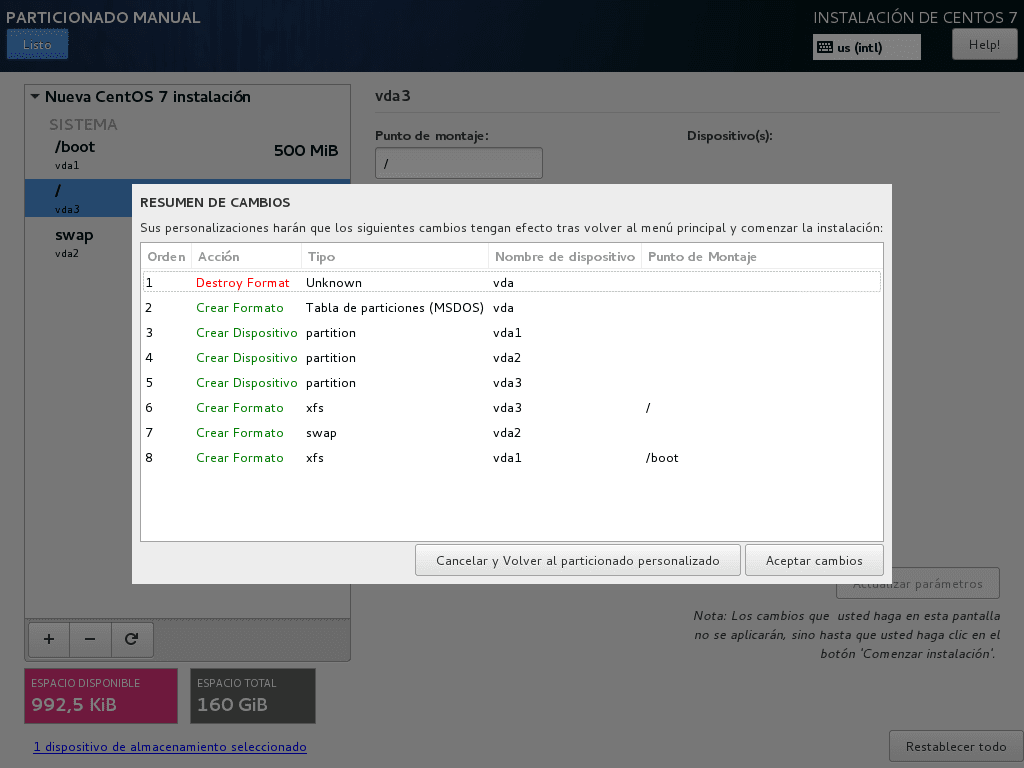
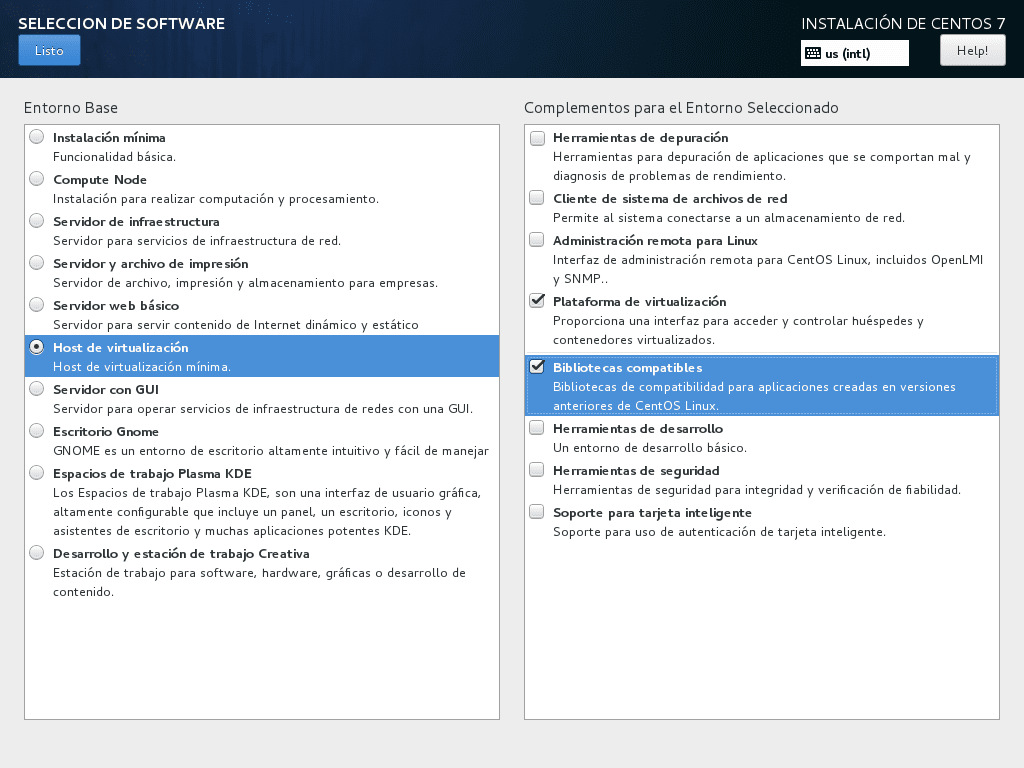
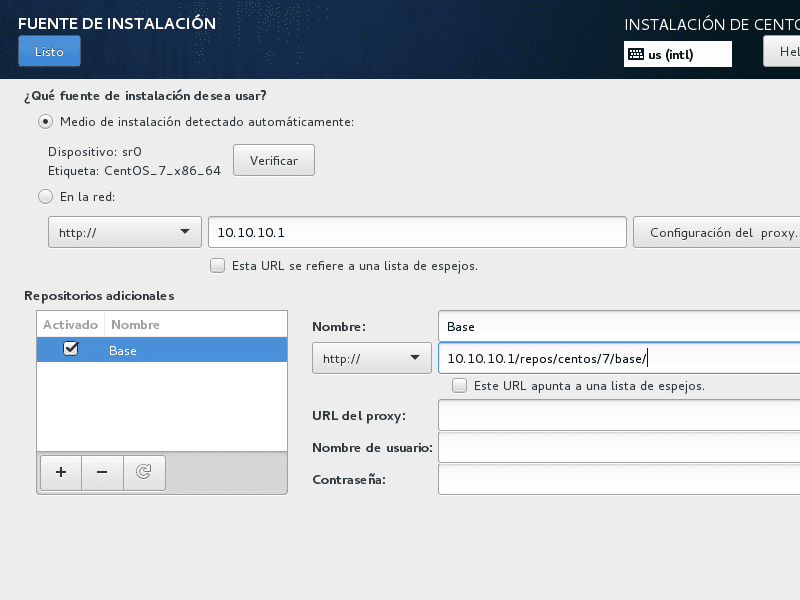

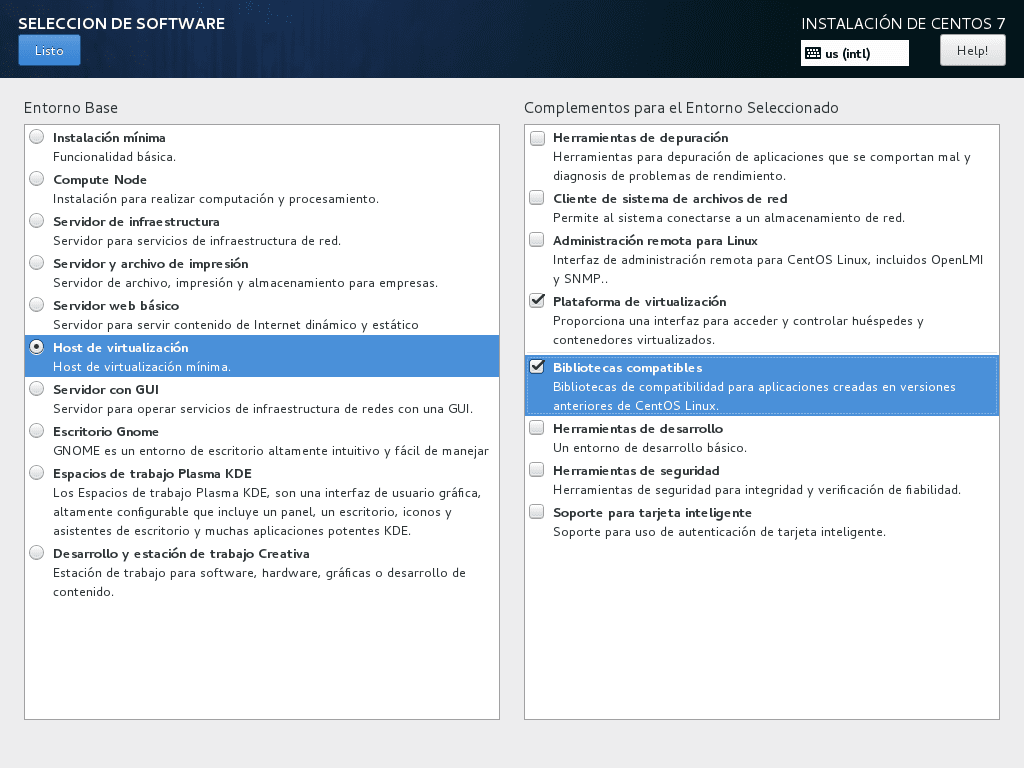
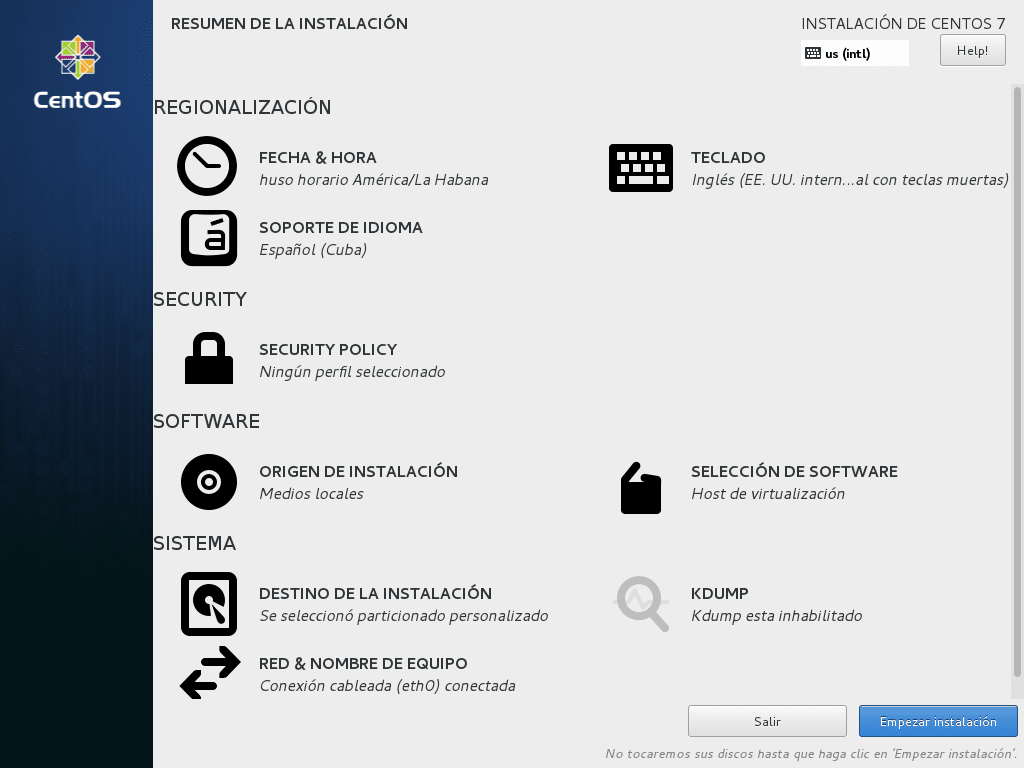
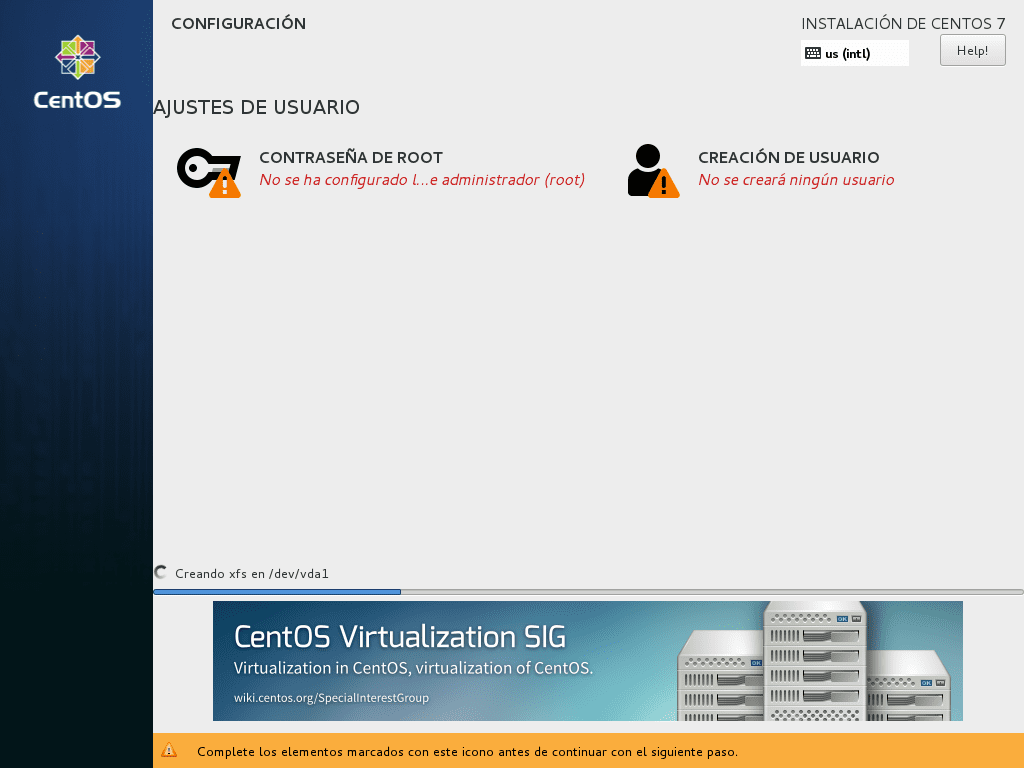
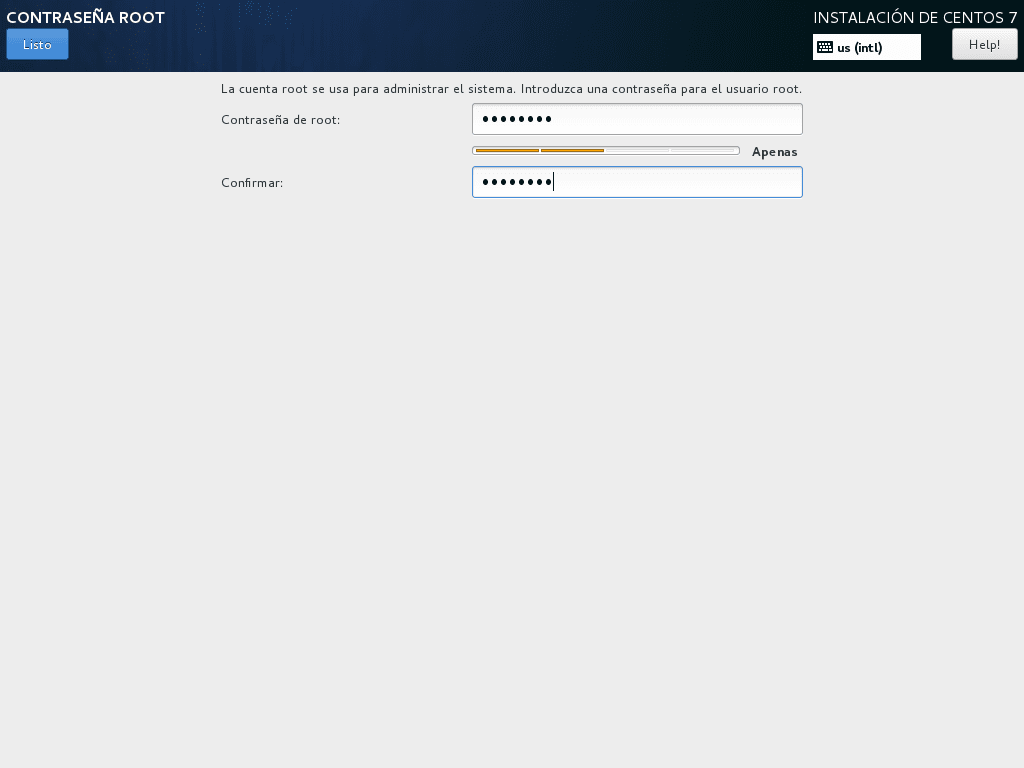
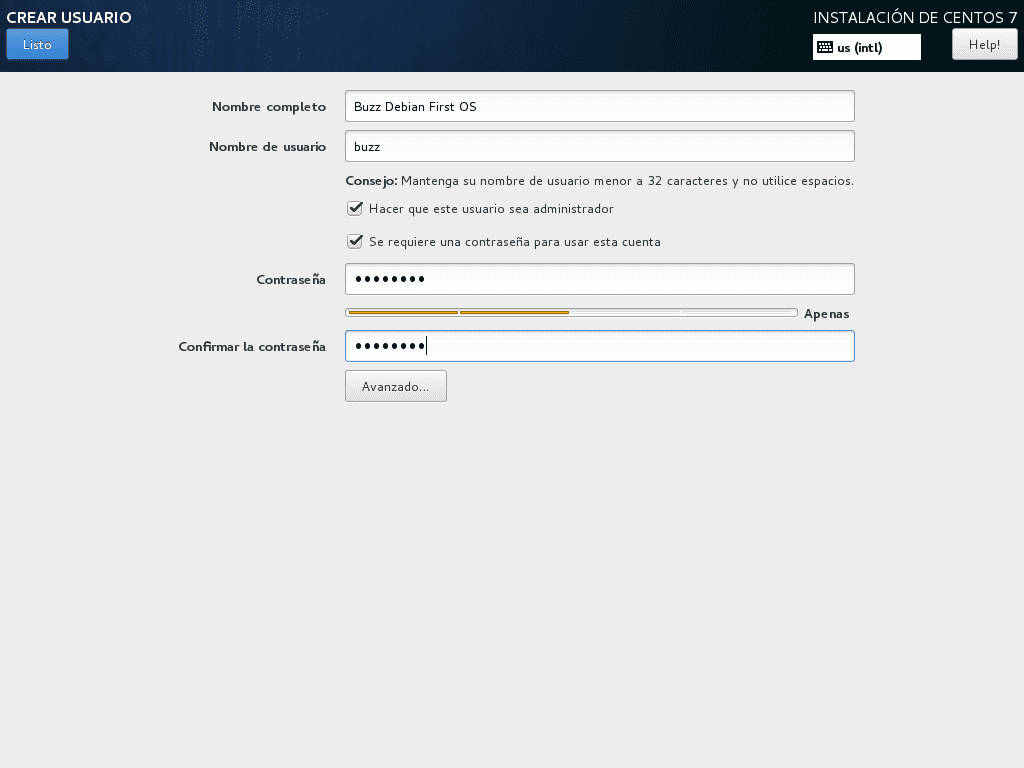
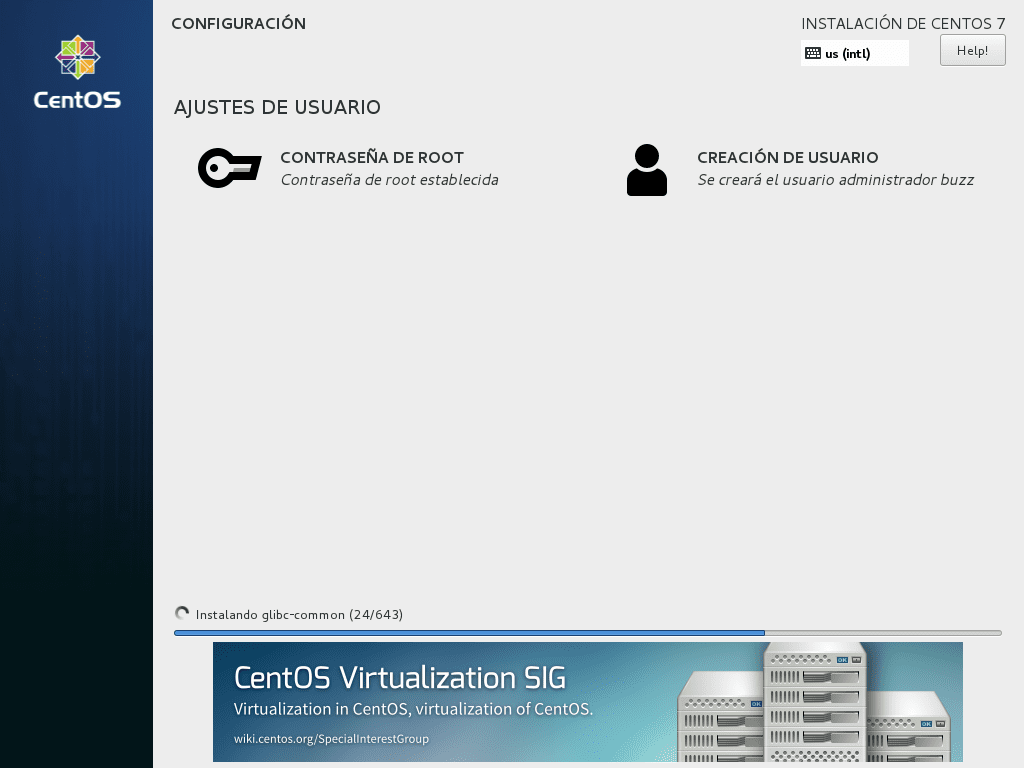
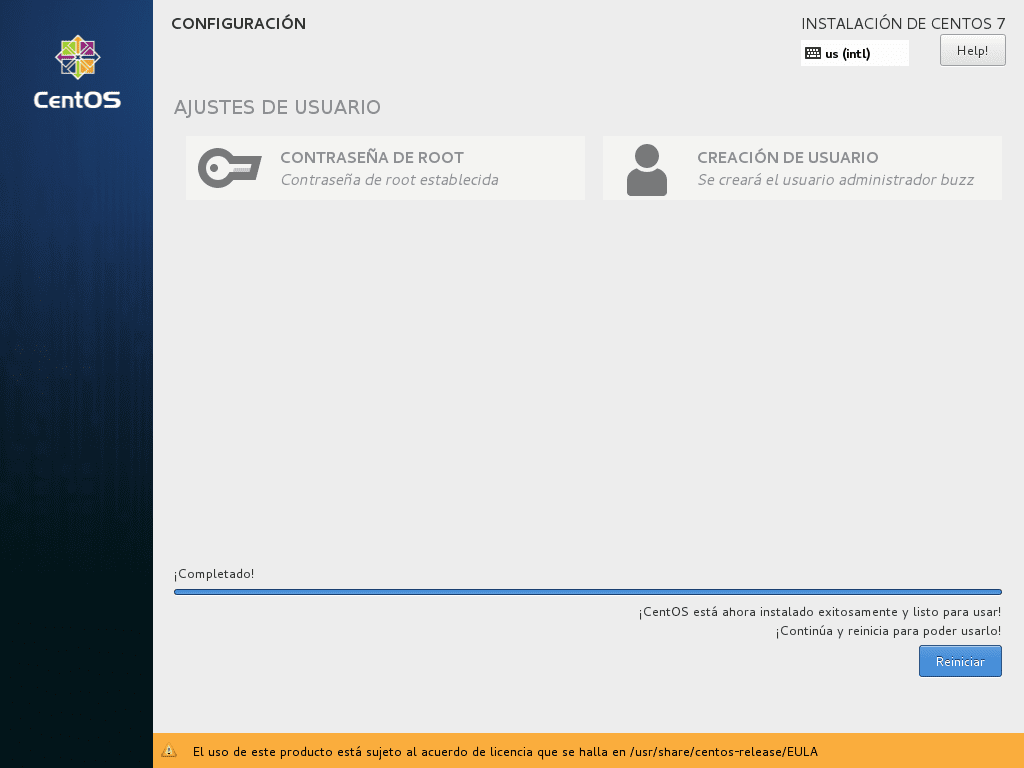
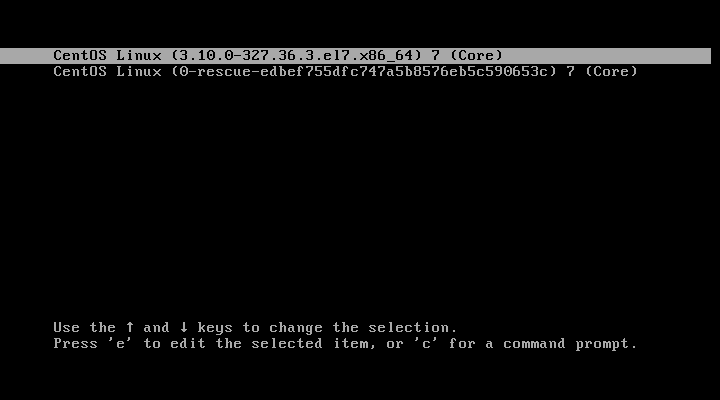
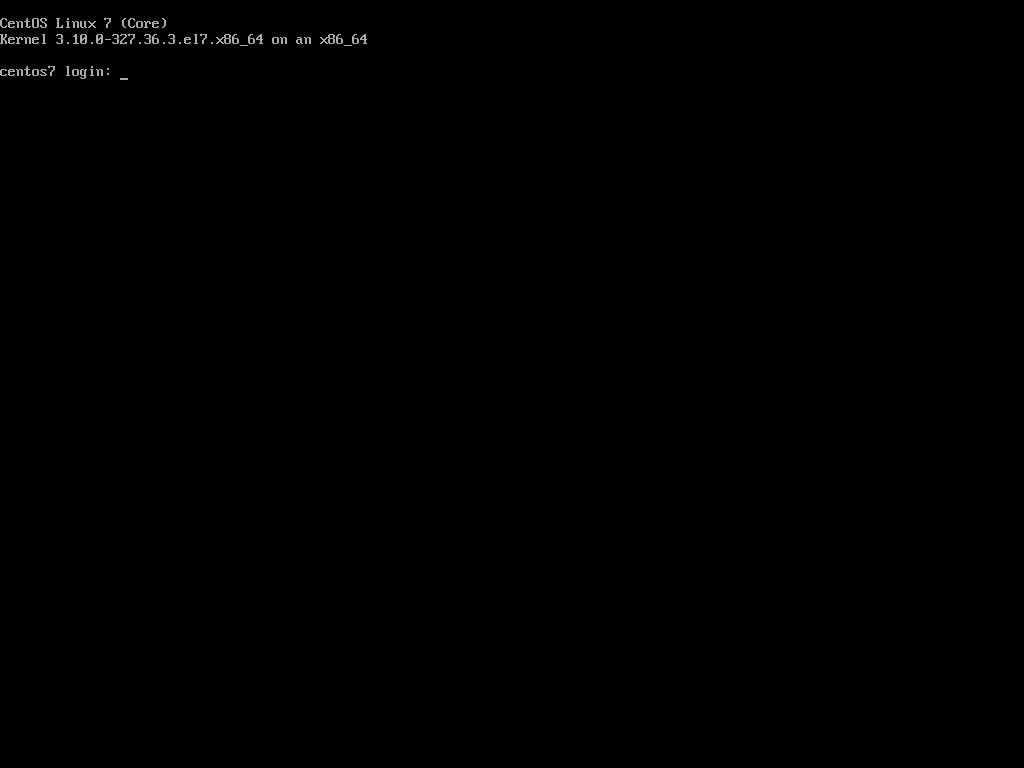
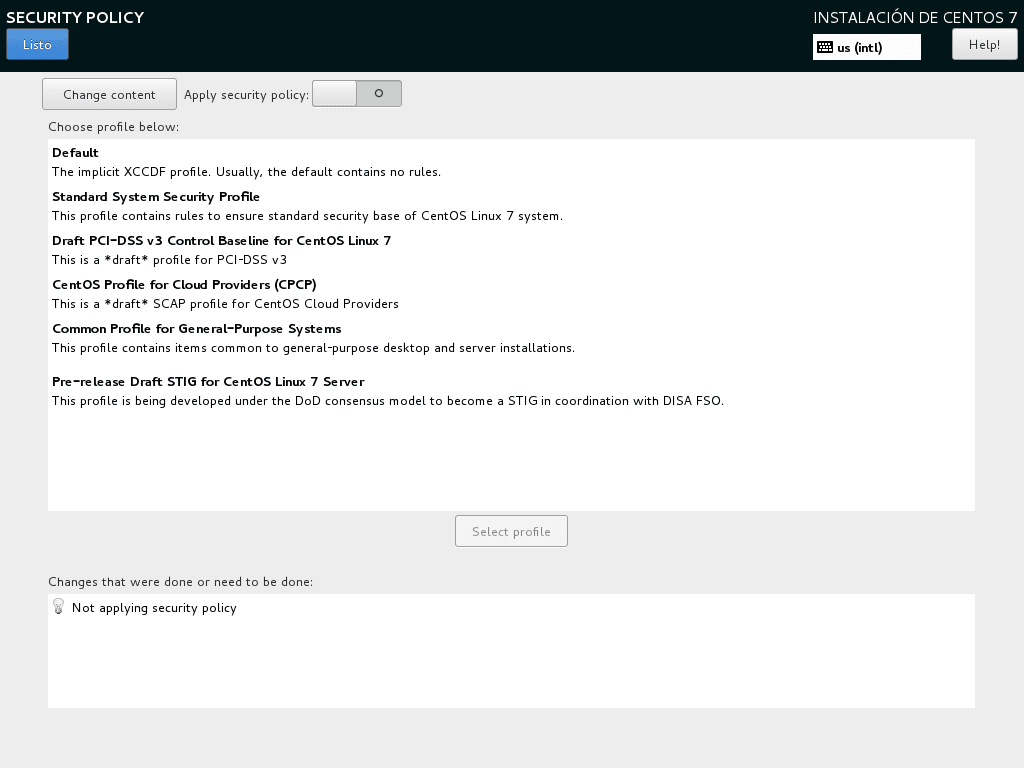
Foarte bun Post, Fico. Aștept cu nerăbdare și următoarea despre administrarea la distanță prin virsh și virt-install. Aplic aproape toate articolele dvs. din seria PYMES în producție și până acum mă descurc foarte bine. Mulțumesc Fico
Mulțumesc foarte mult prieten Zodiac. Se pare că aceste subiecte sunt de interes pentru câțiva cititori.
Articolele sunt bune, servește ca un ajutor de memorie pentru lucrurile pe care le uitați sau pierdeți greșit contribuția este foarte apreciată
Mulțumesc pentru comentarii, Juanjo. Personal folosesc aceste articole ca ghiduri privind implementările.
Fico, ca întotdeauna și pe tot parcursul seriei de până acum, articolul în cauză este foarte bun.
Există întotdeauna ceva nou: iată că, în loc să instalați CentOS «minimal» (este obișnuitul lucru); Din același proces de instalare, mediul «Virt Host» este selectat împreună cu platforma Virt și bibliotecile compatibile.
Tehnica de schimbare a sursei de instalare implicite pe care o folosește toată lumea (depozitul conținut în CentOS ISO de instalare DVD) pentru un depozit local din rețeaua activată de http este, de asemenea, foarte bună (aici este obligatoriu, configurați mai întâi cardul rețea, foarte bine și asta). Lucrul obișnuit este că, după ce ne-am conectat la server pentru prima dată și ne-am configurat interfața de rețea, activăm depozitul local.
Foarte utile toți pașii dați în detaliu extraordinar cu privire la modul de investigare a tuturor pachetelor instalate care sunt legate de Virt kemu (de la anaconda.cfg, la montarea depozitului ISO DVD pentru a funcționa apoi folosind grupurile).
Nimic prieten, maxim în informații și conform ultimului paragraf, articolul următor promite mult mai mult.
Mulțumesc prieten Wong pentru comentarii. Am încercat să adopt o abordare diferită a modului de cunoaștere a pachetelor instalate. Am crezut că este un subiect interesant și de aceea l-am adus în discuție. Te aștept în următoarele articole